הדיסק הקשיח , איך לנקותו ולסדרו?
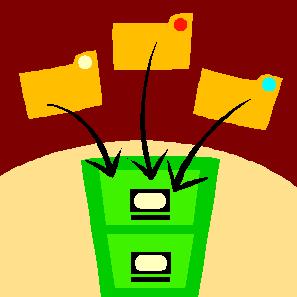
נארגנו ונסדרו בארבעה שלבים:
שלב ראשון:
בכדי לנקות את הדיסק עלינו לנקות אותו מין הזבל שלו ולכן נתחיל בכך ונרוקן דבר
ראשון את סל המחזור. סל המחזור הינו "פח האשפה" של המחשב.
הסבר קצר על סל המחזור
כאשר אתה מבצע מחיקה של קובץ הוא לא נמחק לצמיתות
אלא נשמר בסל המחזור.המחשב יודיע כי הוא עומד לשים את הקובץ בסל המחזור ויבקש את
אישורך:
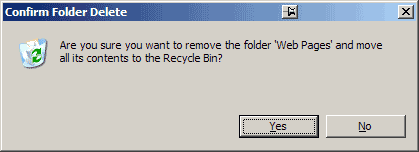
במידה והקובץ גדול מדי בשביל סל המחזור, המחשב יודיע כי
הוא מוחק אותו לצמיתות:
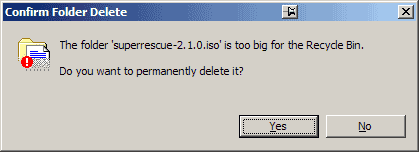
למקרה שהתחרטת ואתה מעונין בקובץ שמחקת.
הבעיה , קל לשכוח שהקבצים הללו ( המחוקים) לא נמחקו לצמיתות אלא עודם קיימים במחשב
ואף תופסים (לעיתים) נפח נכבד מהמקום בדיסק, ולכן עלינו לזכור לנקות אף את סל
המחזור.
( מחיקה באמצעות הפקודה: delete +
shift תדלג על השהות בסל המחזור ).
איך עושים זאת?
לחץ על הלחצן הימני של העכבר על סל המחזור ובחר באפשרות "רוקן את סל המחזור".
הגדרות סל המחזור: ברירת המחדל של
Windows לגבי נפח סל המחזור הינו 10% מנפח הדיסק, לעיתים נפח זה גדול מידי
ולשם כך ניתן להגדיר גודל שונה.
איך עושים זאת?
לחץ על הלחצן הימני של העכבר על סל המחזור ובחר באפשרות מאפיינים וקבע גודל לפי
רצונך.
למידע נוסף לחץ כאן
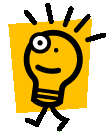
שלב שני:
איך נמחק את הקבצים הזמניים?
הקבצים הזמניים הם קבצי העזר להתקנת תוכנות, שאריות מסמכי
Office , חלקי שירים וכו'.
קבצים אילו כשמם כן הם : זמניים ,אך הנטיה שלנו היא להשאירם לאורך זמן.
Windows שומרת קבצים אילו בספריית:c:\Windows\temp. ניתן גם להכנס ל"חפש" ולחפש את כל הקבצים הזמניים בעזרת
חיפוש קבצי tmp.
יש למלא בשורת החיפוש tmp.*
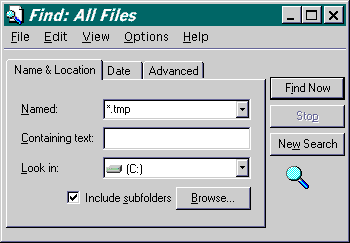
בכדי לפנות מקום בדיסק עלינו למחוק קבצים אילו ובכך גם נשפר את ביצועי המחשב.
איך עושים זאת?
נבצע זאת בשלבים:
- לחץ
לחיצה כפולה על הלחצן השמאלי של העכבר על "המחשב שלי" .
- לחץ על
הלחצן הימני של העכבר על אות הכונן
C.
- בחר
באפשרות מאפיינים.
- בחר
באפשרות ניקוי דיסק.
- בחר בכל
האפשרויות ואשר.
וכדי לשפר עוד יותר ניתן גם:
- פעולות
שיש לבצע לאחר ההסרה עצמה אשר את האזהרה.
- לחץ
לחיצה כפולה על הלחצן השמאלי של העכבר על תיקיית
temp.
- מחק את
כל הקבצים שתאריכם קודם לתאריך הנוכחי, וכן את כל תיקיות המשנה המיותרות.
שלב שלישי:
איך נפנה מקום נוסף בדיסק הקשיח?
ככל הנראה מותקנים על המחשב שלך מספר רב יותר של תוכנות, מאילו שאתה בפועל משתמש
בהם. התוכנות שאתה כבר לא זקוק להן ( כדוגמת: תוכנות שיתופיות שפג תוקפן, תוכנות
שרצית לבדוק, גרסאות דמו וגרסאות התנסות וכו'…
) משתמשות במשאבי המערכת כלומר לוקחות מקום, וכתוצאה מכך : פוגמות בביצועי המחשב
ומכבידות על תיפקודו. והמסקנה היא: יש להסיר תוכנות אלו. אם נכנס
ל-properties בכונן C,
נוכל לראות כמה אחוזים משטח הזיכון
תפוסים, וכמה פנויים:
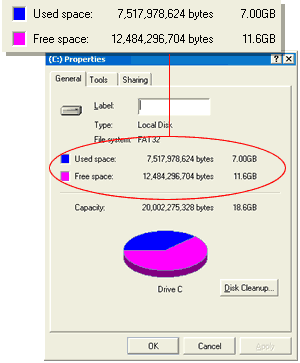
איך עושים זאת?
נבצע זאת ב2- שלבים עיקריים:
1.
ההסרה עצמה של התוכנות.
2.
פעולות שיש לבצע לאחר ההסרה עצמה.
1.
ההסרה
עצמה של התוכנות:
- לחץ על
"התחל" .
- לחץ על
"הגדרות" .
- לחץ על
"לוח בקרה" .
- לחץ
לחיצה כפולה על "הוספה/ הסרה של תוכניות" .
- לחץ על
האפשרות "התקנה/ הסרה".
- בחר מתוך
רשימת התוכנות , את התוכנה שברצונך להסיר.
- לחץ על
הכפתור "הוספה/ הסרה".
- אשר זאת.

תוכנות (כדוגמת dos) ,
שלא יופיעו ב"רשימת התוכנות" ( סעיף ו' ) , הדרך להסירם היא שונה. כיצד
נסירם?
ישנו מודול הנקרא:
uninstall המצורף לתוכנה ונוכל להסיר
בעזרתו.
2.
פעולות שיש לבצע לאחר ההסרה עצמה:
יש הסרות שדורשות לשם סיום ההסרה, לאתחל את המחשב.
יש לבדוק (אחרי האתחול) שההסרה הסירה גם את הספרייה הראשית וספריות המשנה שאליהן
נגיע כך:
- לחץ
לחיצה כפולה על הלחצן השמאלי של העכבר על "המחשב שלי" .
- לחץ על
הלחצן הימני של העכבר על אות הכונן
C.
- לחץ
לחיצה כפולה על התיקייה "program files
" . ( בתיקייה זו הם מופיעים).
- נכנס
ללשונית המטפלת בהתקנת חלונות ונמחק את הקבצים שמותקנים אוטומטית (וכמובן שאיננו
זקוקים להם יותר). לדוגמא: ערכות צלילים, כלי נגישות וכו'.
- נמחק
הודעות דואר נכנסות. ( נמחק אותן גם מתיקיית פריטים שנמחקו).
- נמחק
פריטים שפג תוקפן. ( נמחק אותן גם מתיקיית פריטים שנמחקו).
בעיית
הקבצים הכפולים:
קבצים כפולים נוצרים כתוצאה מהזנחה, מהתקנות לא מושלמות של תוכנות, מהרצון שלא לאבד
מידע וכו'.
קבצים כפולים יכולים להיות:
א.
בעלי
אותו שם ותוכן.
ב.
בעלי
אותו שם, אך תוכן שונה.
ג.
בעלי
שם שונה, אך תוכן זהה.
ישנן תוכנות המוצאות קבצים כפולים/ מיותרים, ובעזרתן ניתן לפנות מקום רב.
(לדוגמא:
dupeless).
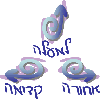
|


